创建高可用性副本
在主动/被动配置中,副本设备是主设备的冗余副本。 如果主设备发生故障,高可用性模式允许副本作为主设备运行,从而最大限度地减少服务中断。
本文内容
创建高可用性副本
- 在所需平台上设置新的 GitHub Enterprise Server 设备。 副本设备应镜像主设备的 CPU、RAM 和存储设置。 建议您在独立环境中安装副本设备。 底层硬件、软件和网络组件应与主设备的相应部分隔离。 如果要使用云提供商,请使用单独的区域或分区。 更多信息请参阅“设置 GitHub Enterprise Server 实例”。
- 在浏览器中,导航到新副本设备的 IP 地址并上传您的 GitHub Enterprise 许可。
- 设置与主设备密码匹配的管理员密码,然后继续。
- 单击 Configure as Replica。
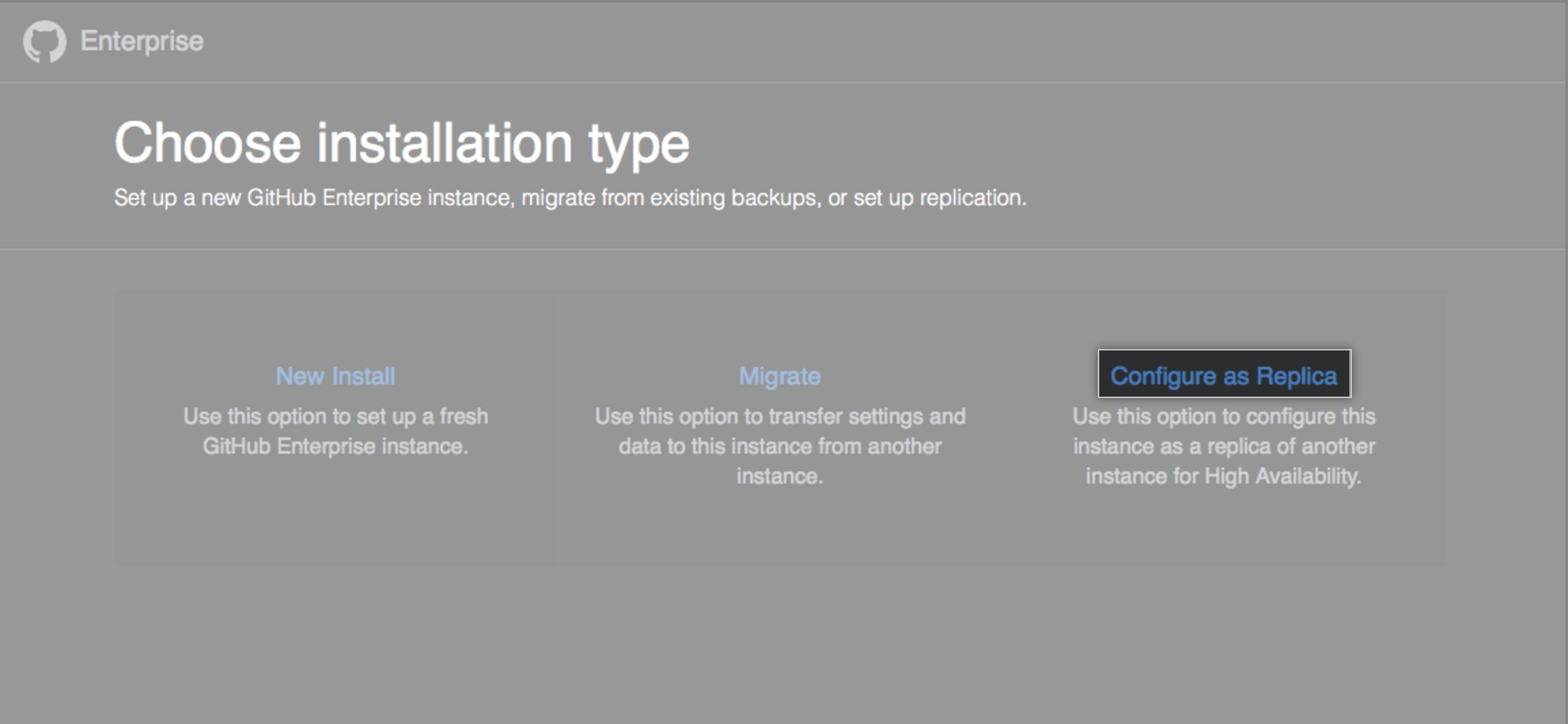
- 在“Add new SSH key”下,输入 SSH 密钥。
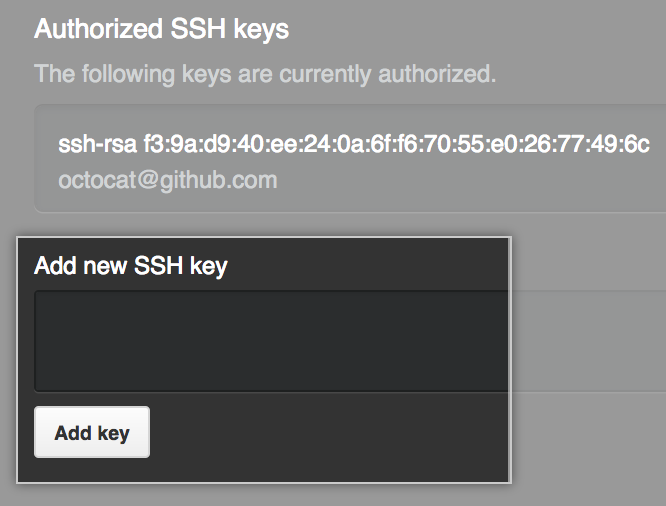
- 单击 Add key,然后单击 Continue。
- 使用 SSH 连接到副本设备的 IP 地址。
$ ssh -p 122 admin@REPLICA IP-
要为副本生成密钥对,请使用包含主设备 IP 地址的“ghe-repl-setup”命令,并复制该命令返回的公钥。
$ ghe-repl-setup PRIMARY IP -
要将公钥添加到主设备上的授权密钥列表,请浏览到
https://PRIMARY-HOSTNAME/setup/settings,然后将您从副本复制的密钥添加到列表中。 -
要验证到主设备的连接并为新副本启用副本模式,请再次运行“ghe-repl-setup”。
$ ghe-repl-setup PRIMARY IP -
要开始复制数据存储,请使用
ghe-repl-start命令。$ ghe-repl-start
警告:ghe-repl-start 会导致主服务器发生短暂中断,在此期间用户可能会看到内部服务器错误的消息。要提供更友好的消息,请在副本节点上运行 ghe-repl-start 之前,在主节点上运行 ghe-maintenance -s 以将设备置于维护模式。复制开始后,使用 ghe-maintenance -u 命令禁用维护模式。
-
要验证各个数据存储复制通道的状态,请使用“ghe-repl-status”命令。
$ ghe-repl-status
创建 Geo-replication 副本
本示例配置使用一个主设备和两个副本,它们位于三个不同的地理位置。 由于三个节点可以位于不同网络中,要求所有节点均可从其他所有节点到达。 必需的管理端口至少应向其他所有节点开放。 有关端口要求的更多信息,请参阅“网络端口”。
-
在第一个副本上运行“ghe-repl-setup”,采用与创建标准双节点配置相同的方式创建第一个副本。
(replica1)$ ghe-repl-setup PRIMARY IP (replica1)$ ghe-repl-start -
创建第二个副本并使用“ghe-repl-setup --add”命令。 “--add”标志可防止其覆盖现有的复制配置,并将新副本添加到配置中。
(replica2)$ ghe-repl-setup --add PRIMARY IP (replica2)$ ghe-repl-start -
默认情况下,副本会配置到同一个数据中心。 为数据中心选项设置不同的值,通过这种方式为不同的数据中心配置副本。 可以随意设定特定值,只要数值彼此不同即可。 在每个节点上运行“ghe-repl-node”命令并指定数据中心。
在主设备上:
(primary)$ ghe-repl-node --datacenter [PRIMARY DC NAME]在第一个副本上:
(replica1)$ ghe-repl-node --datacenter [FIRST REPLICA DC NAME]在第二个副本上:
(replica2)$ ghe-repl-node --datacenter [SECOND REPLICA DC NAME]提示:您可以同时设置“--datacenter”和“--active”选项。
-
活动副本节点将存储设备数据的副本并为最终用户请求提供服务。 非活动节点将存储设备数据的副本,但无法为最终用户请求提供服务。 使用“--active”标志启用活动模式,或使用“--inactive”标志启用非活动模式。
在第一个副本上:
(replica1)$ ghe-repl-node --active在第二个副本上:
(replica2)$ ghe-repl-node --active -
要应用配置,请在主设备上使用“ghe-config-apply”命令。
(primary)$ ghe-config-apply
为 Geo-replication 配置 DNS
使用主节点和副本节点的 IP 地址配置 Geo DNS 您还可以为主节点(例如“primary.github.example.com”)创建 DNS CNAME,以通过 SSH 访问主节点或通过“backup-utils”备份主节点。
要进行测试,您可以将条目添加到本地工作站的“hosts”文件(如“/etc/hosts”)。 这些示例条目会将“HOSTNAME”的请求解析到“replica2”。 您可以注释不同的行,以特定主机为目标。
# <primary ip> *HOSTNAME*
# <replica1 ip> *HOSTNAME*
<replica2 ip> *HOSTNAME* ```
### 延伸阅读
- "[关于高可用性配置](/enterprise/2.14/admin/guides/installation/about-high-availability-configuration)"
- "[用于复制管理的实用程序](/enterprise/2.14/admin/guides/installation/about-high-availability-configuration/#utilities-for-replication-management)"
- “[关于 Geo-replication](/enterprise/2.14/admin/guides/installation/about-geo-replication/)”